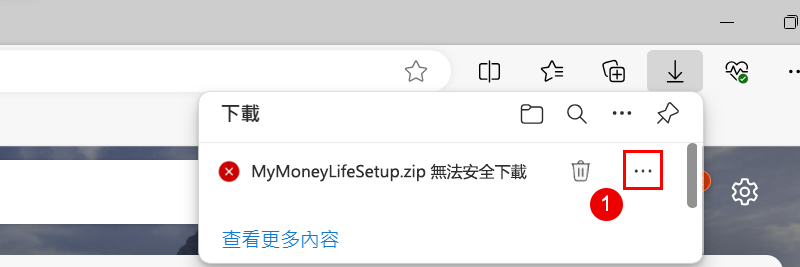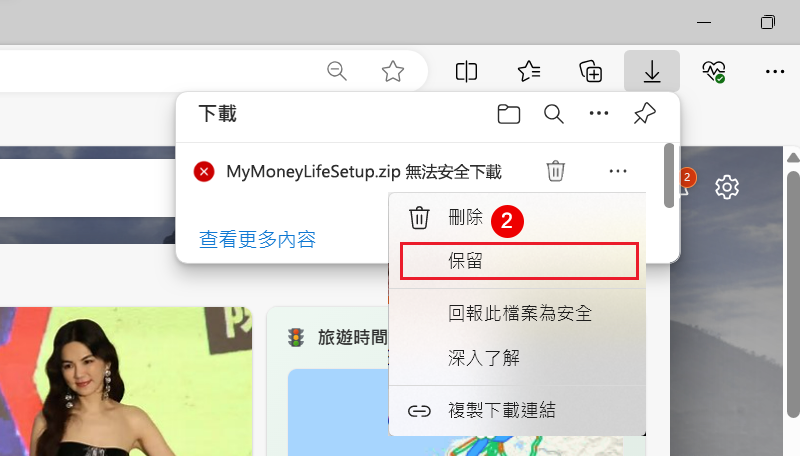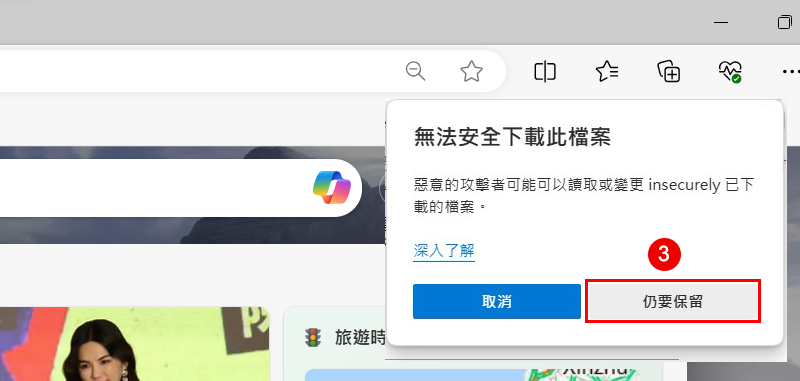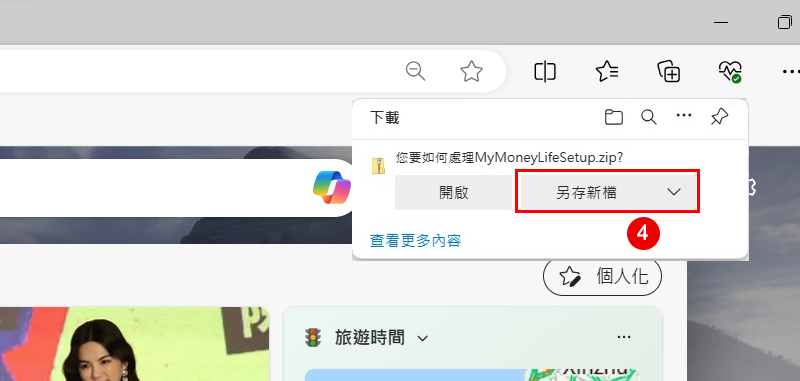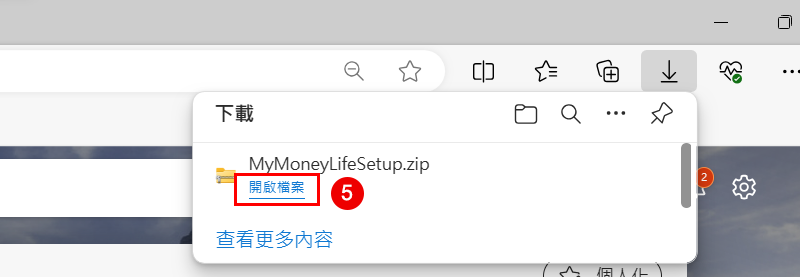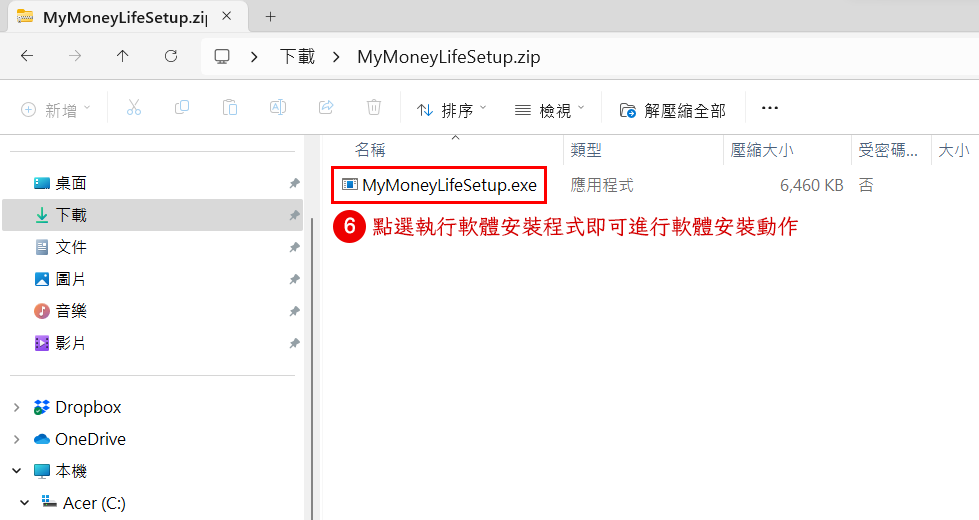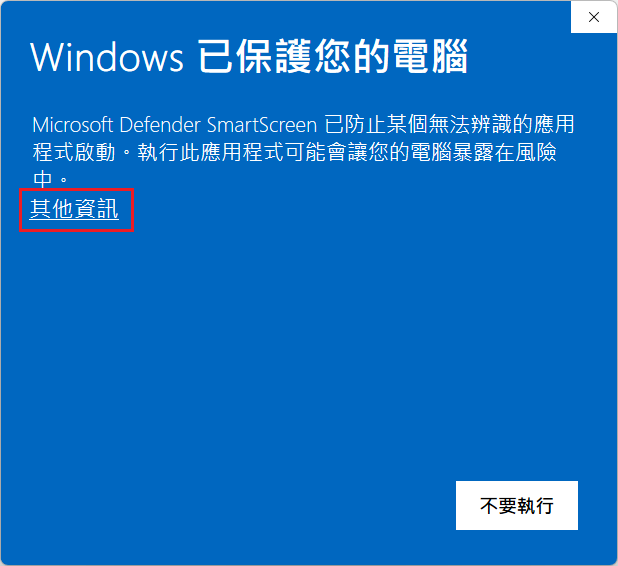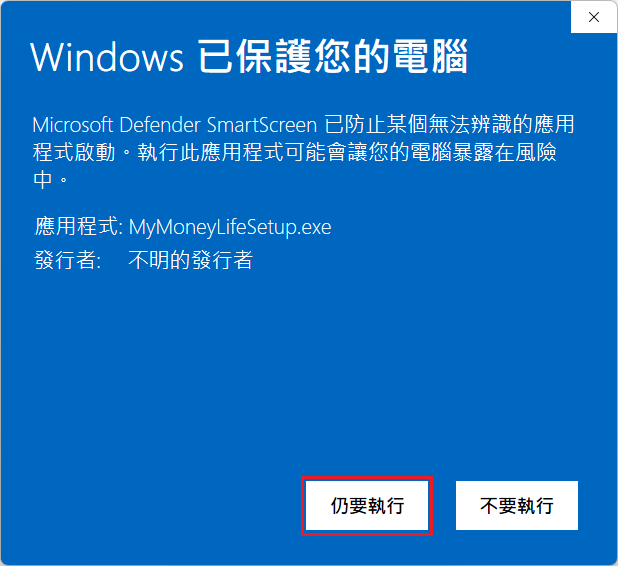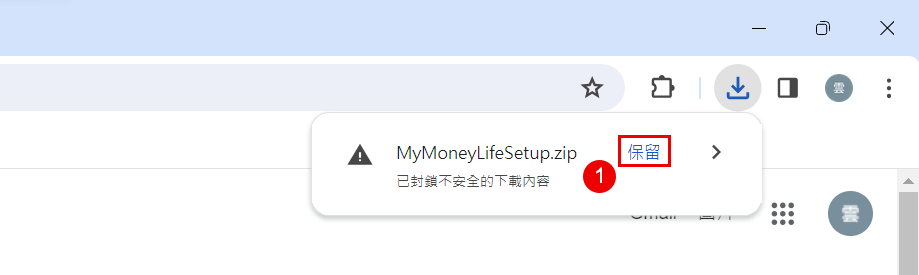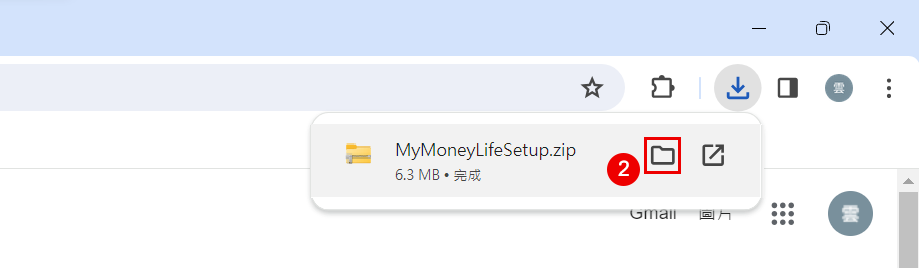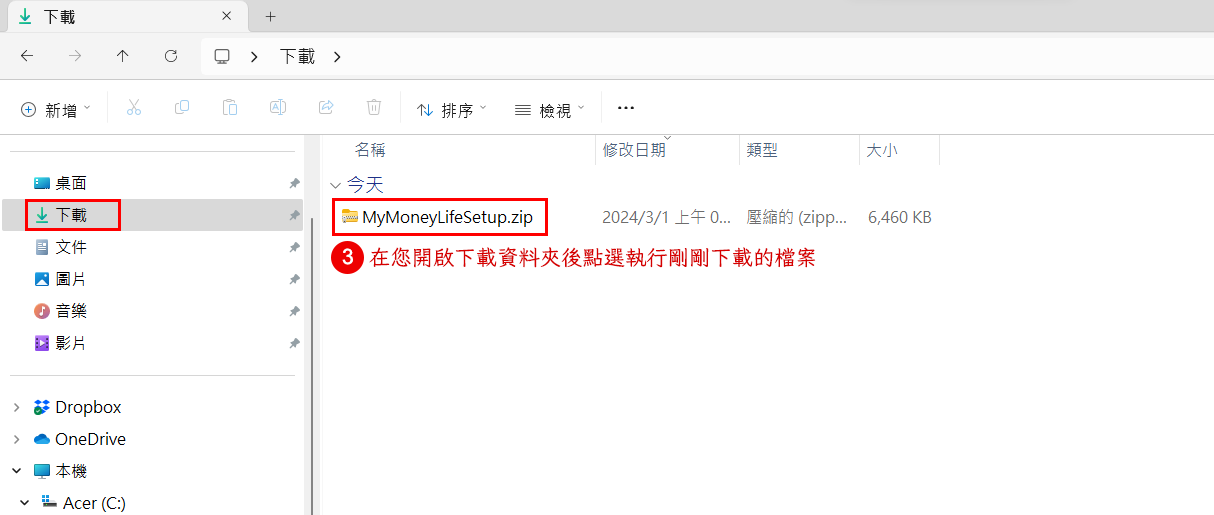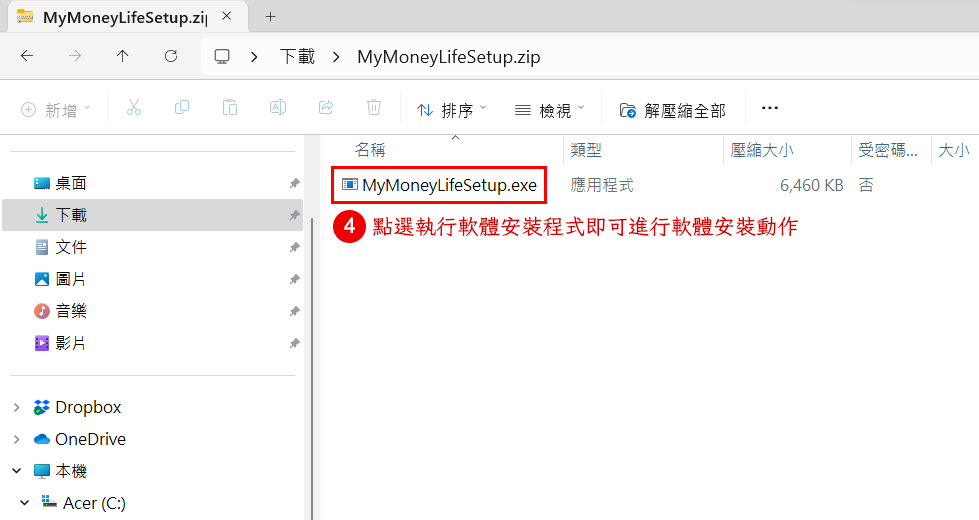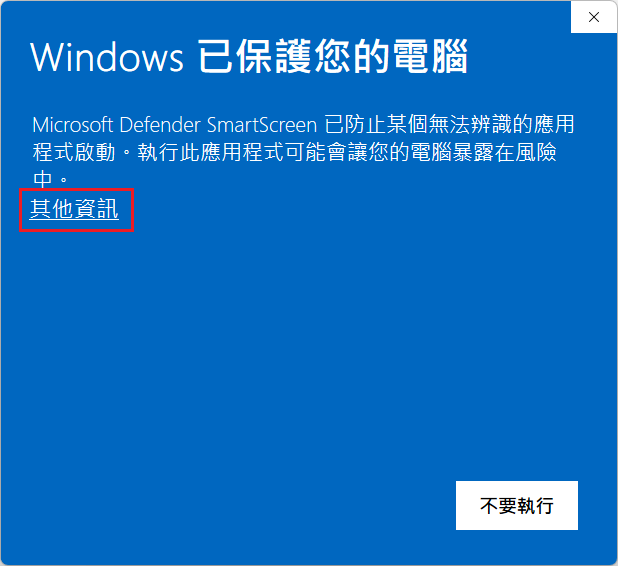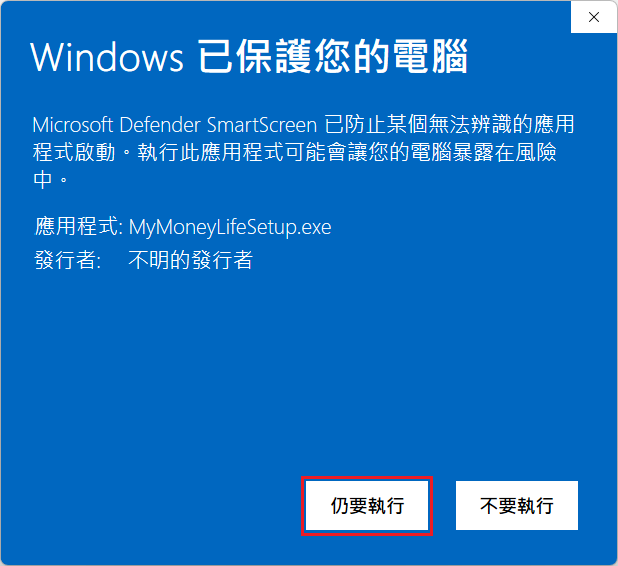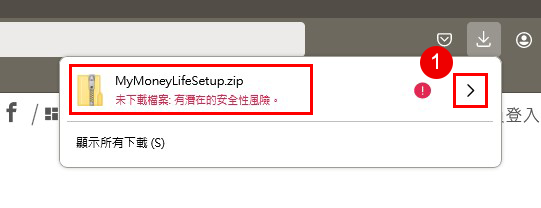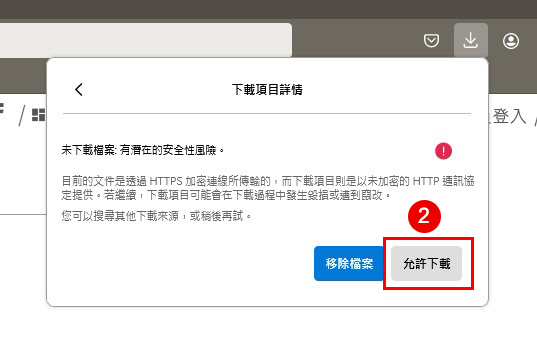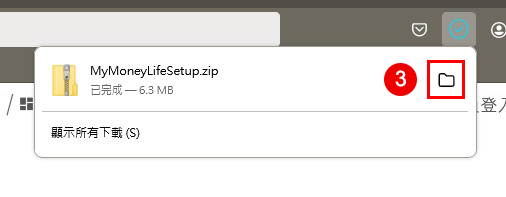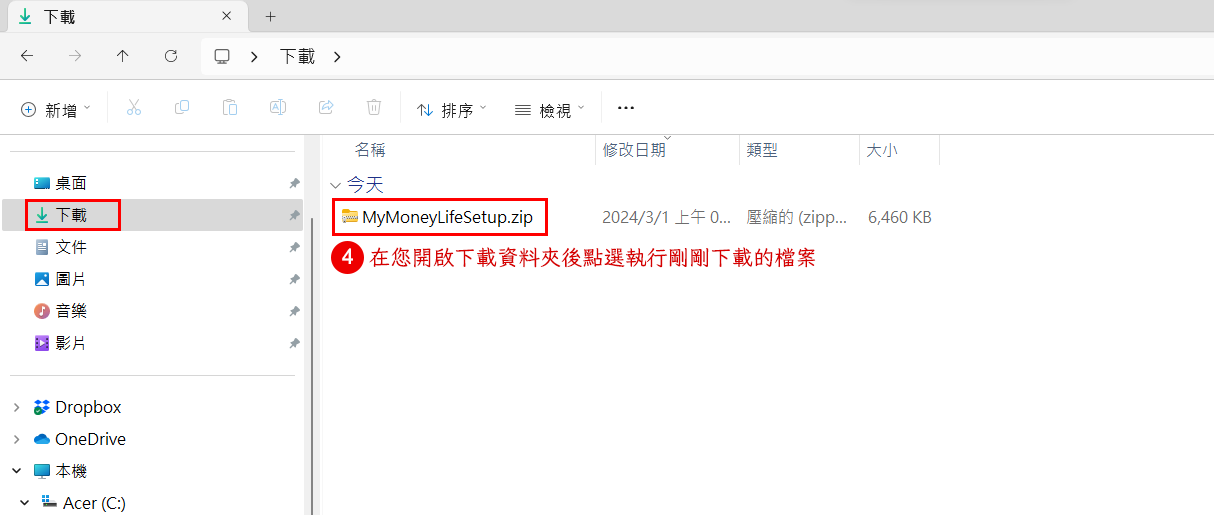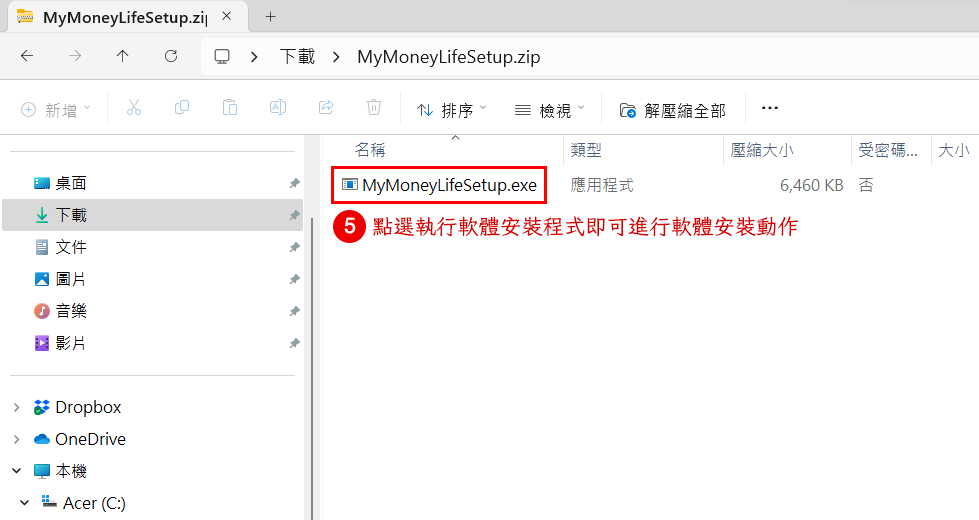軟體下載教學

💻 於您進入商店內之所有商品內均有【試用下載與授權】之頁籤選項,請點擊該商品之下載連結即可下載安裝試用,如於下載過程中被瀏覽器阻擋而無法下載時請參閱下方之各瀏覽器下載教學說明。
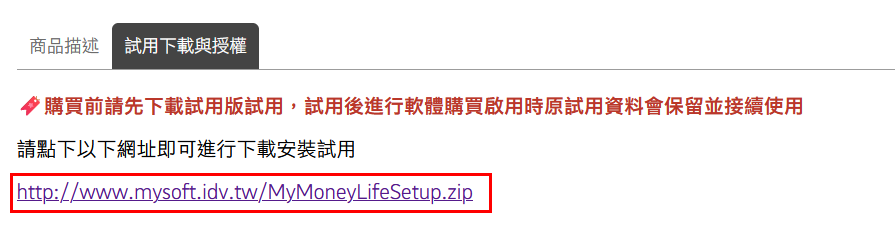
📌 因瀏覽器阻擋而無法下載時之下載教學說明。
| 使用微軟 Edge 瀏覽器 | |
| 使用 Google Chrome 瀏覽器 | |
| 使用火弧 Firefox 瀏覽器 |
| 使用微軟 Edge 瀏覽器 | |||
如您使用微軟 Edge 瀏覽器下載本站軟體被瀏覽器阻擋時,請您依以下操作方式進行下載安裝使用。 1.若您出現「無法安全下載」訊息時,請您點選畫面中之 ... 按紐。
| |||
2.接著請您點選「保留」按鈕。
| |||
3.接著再按下「仍要保留」按鈕。
| |||
4.最後再按下「另存新檔」按鈕,並進行程式下載。
| |||
5.檔案下載完成後再按下「開啟檔案」選項。
| |||
6.最後再點選執行系統安裝程式後即可進行軟體安裝動作。
| |||
7.如在安裝前出現 Windows 已保護您的電腦畫面時請您依以下方式操作即可。
| |||
| 使用 Google Chrome 瀏覽器 | |||
如您使用 Google Chrome 瀏覽器下載本站軟體被瀏覽器阻擋時,請您依以下操作方式進行下載安裝使用。 1.若您出現「已封鎖的不安全下載內容」訊息時,請您點選畫面中之「保留」項目。
| |||
2.當您下載完成後在按下「資料夾」圖示。
| |||
3.於按下「開啟資料夾」圖示按鈕後系統會自動開啟「檔案總管」程式,並顯示「下載」資料夾內的相關下載檔案,此時會依下載的軟體而產生不同的檔案名稱(下圖則是以下載【帳務小管家】軟體為例),接著再點選執行剛剛下載的檔案。
| |||
4.最後再點選執行系統安裝程式後即可進行軟體安裝動作。
| |||
5.如在安裝前出現 Windows 已保護您的電腦畫面時請您依以下方式操作即可。
| |||
| 使用 Firefox 火弧瀏覽器 | |||
如您使用 Firefox 火弧瀏覽器下載本站軟體被瀏覽器阻擋時,請您依以下操作方式進行下載安裝使用。 1.若您出現「未下載檔案: 有遣在的安全性風險。」訊息時,請您點選畫面中之 > 符號。
| |||
2.接著請您點選「允許下載」按鈕。
| |||
3.當您完成下載後,接著再按下「開啟資料夾」圖示按鈕。
| |||
4.於按下「開啟資料夾」圖示按鈕後系統會自動開啟「檔案總管」程式,並顯示「下載」資料夾內的相關下載檔案,此時會依下載的軟體而產生不同的檔案名稱(下圖則是以下載【帳務小管家】軟體為例),接著再點選執行剛剛下載的檔案。
| |||
5.最後再點選執行系統安裝程式後即可進行軟體安裝動作。
| |||
6.如在安裝前出現 Windows 已保護您的電腦畫面時請您依以下方式操作即可。
| |||